下面以 Pro 版为主进行讲解 。

文章图片
Duet Display 的服务是最贴心的 , 在 App Store 下载 app 以后 , 用户可以一键发送一封请求电脑端下载地址的邮件 , 并能立刻得到回复 。
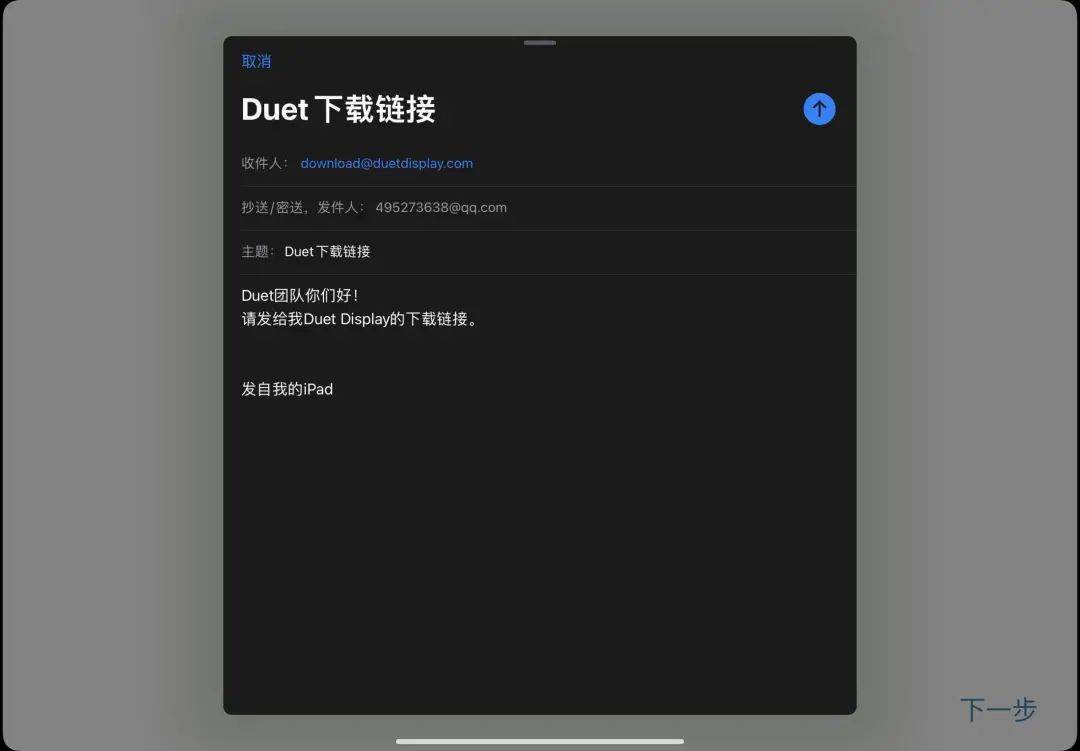
文章图片
Duet Display 和上述两个 app 最大的不同在于 , 它是支持把 iPad 变成电脑的拓展屏的 , 且投屏的分辨率可以自己调整 。
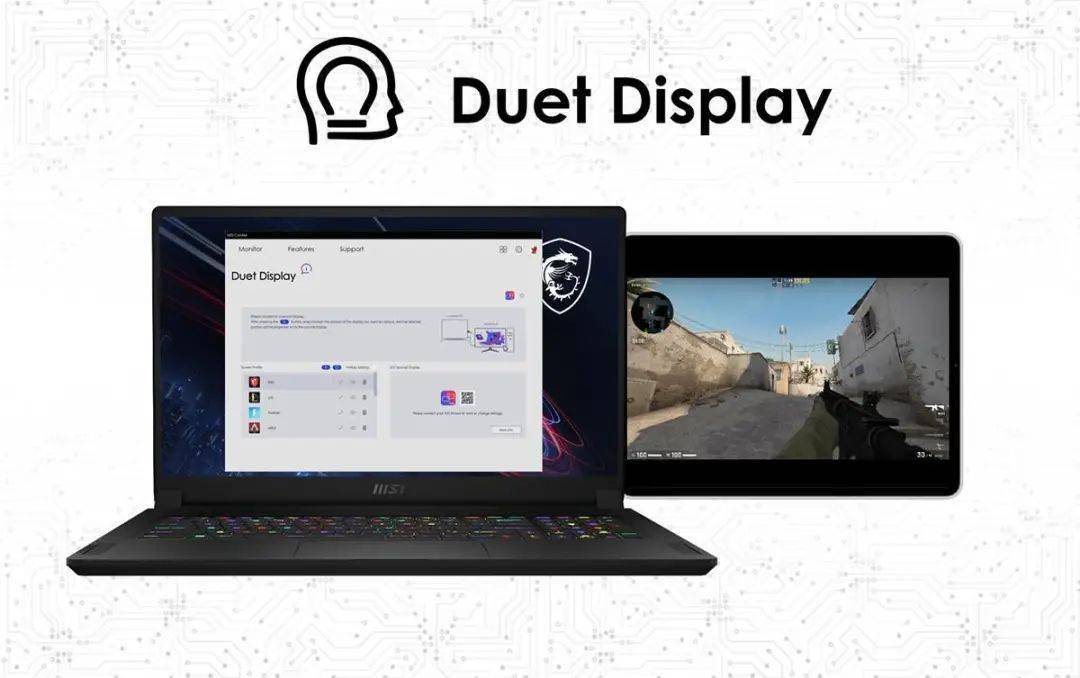
文章图片
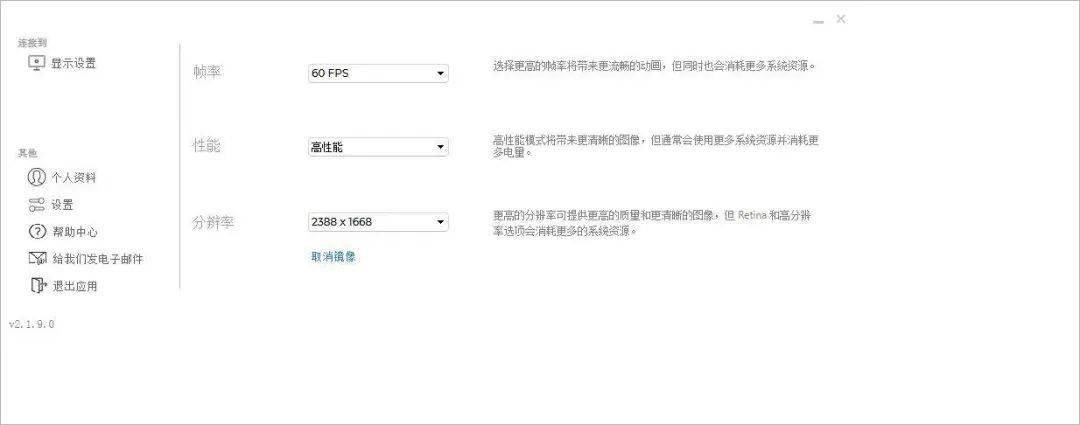
文章图片
打开电脑的屏幕拓展模式以后 , 你可以将 iPad 当作你的第二块显示屏用 , 而不是只单纯地复制原屏幕的内容了 , 拓展屏功能无论是不是 Pro 版都能用 。
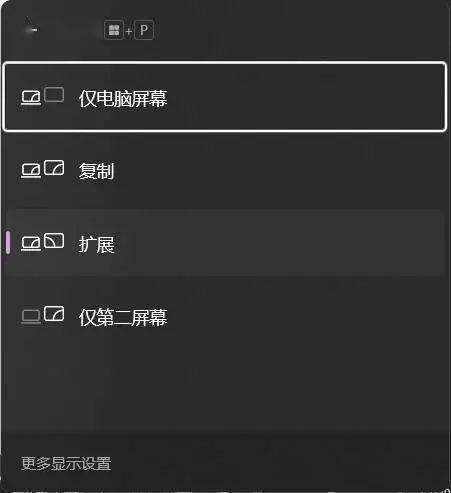
文章图片
▲
Win+P 键唤出窗口
打开多显示器设置界面 , 按住任一显示屏窗口(下图中紫色为 iPad 显示屏)左右拖动可以根据现实中 iPad 和电脑的摆放位置作出调整 , 从而改变鼠标在屏幕间的跨越逻辑 。
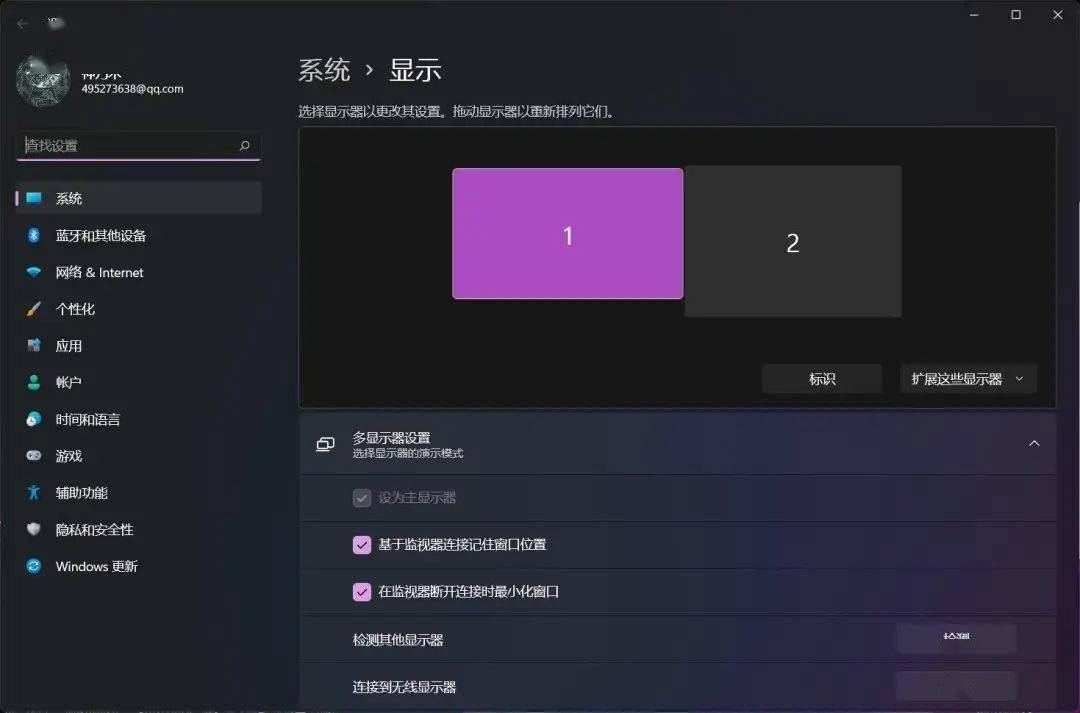
文章图片
比如从上图可知我的 iPad 放在左边 , 即鼠标移动到电脑屏幕左边缘后随即进入左手边的 iPad 屏幕 。
鼠标按住电脑屏幕中的主窗口往左拖动可以使得窗口移动到 iPad 屏幕上 , 实现分屏 。
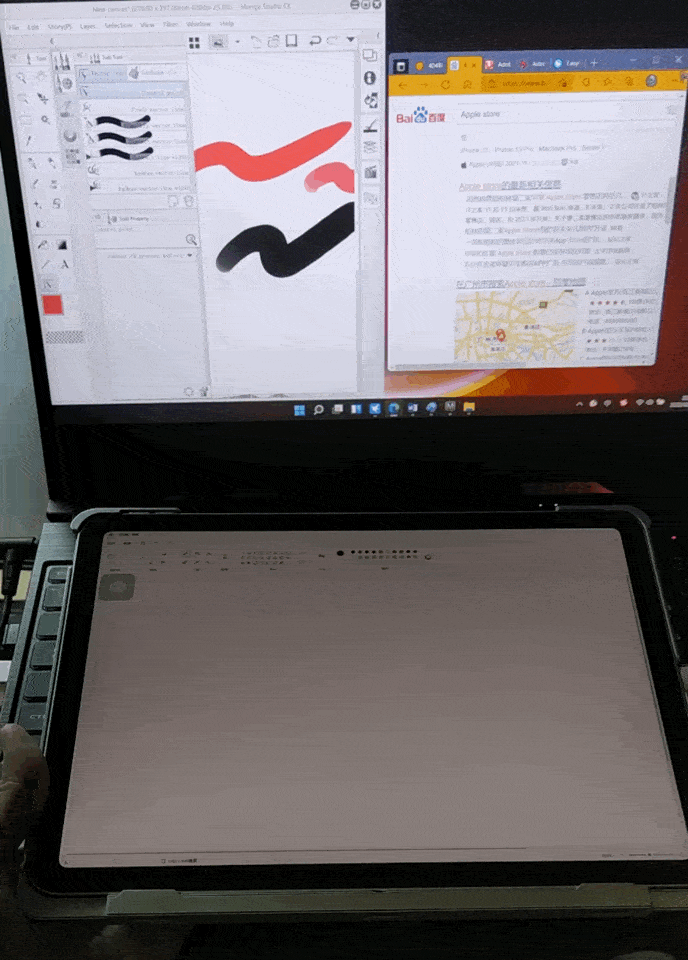
文章图片
和 Project Blue 一样 ,Duet Display 也支持 iPad 外接键盘键入 , 对外接键盘上的触控板(鼠标)也有反应 。
不过想一个人在 iPad 端开游戏窗口打游戏 , 一个人在电脑端开 Word 工作是不行的 , 因为毕竟只是拓展屏 , 而不是两台电脑 。
接下来就是最期待的画板体验了 , 在普通版中你可以用 Apple Pencil 在 iPad 屏幕上写字 , 不过反映力度大小以改变笔触粗细、浓淡的压感功能是 Pro 版才有的 。
在使用 Windows 自带的画图工具时发现 Duet Display 虽然支持压感 , 但是画久了就会有笔触断连的现象 , 此时需要重新提笔才能再次感应 。

文章图片
由于在 Duet Display 中屏幕的分辨率已经是固定了的 , 手指开合的动作就直接对应软件里的放大缩小了 , 不过不知何故在 Manga 里的画纸缩放操作不太灵敏 。
不过这次 Apple Pencil 的绘画体验倒是很不错 , 压感明显 , 笔触不断连 , 延迟在可接受范围 , 而且还支持手势操作 。

文章图片
▲
双指点击屏幕撤回操作
Duet Display 在 Photoshop 2021 上的表现也不错 , 笔触和笔尖之间还是有稍微的延迟 , 但线条流畅 , 对压力的变化反映迅速且明显 。

文章图片
在试用完以上 3 款投屏画板工具以后 , 让我们来作一个简单的总结:
三款 app 都可以充当压感数位板使用 ,Project Blue 免费 , 可以无线连接 , 但配适的软件少 , 而且对版本的新旧也有要求 。
EasyCanvas 是老牌 app , 多人使用 , 实行买断制 , 不支持无线连接 , 但软件在电脑中存在感最低 , 安装后下次连上数据线即可立刻生效 。
特别声明:本站内容均来自网友提供或互联网,仅供参考,请勿用于商业和其他非法用途。如果侵犯了您的权益请与我们联系,我们将在24小时内删除。
